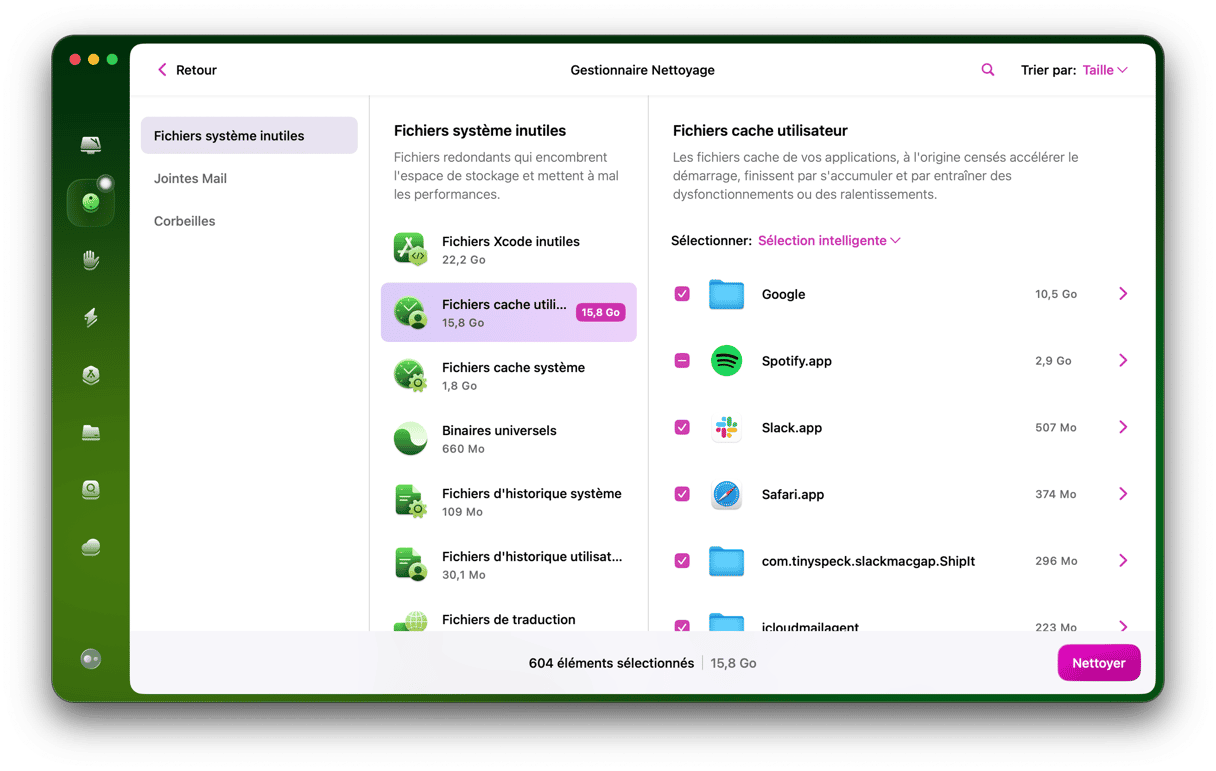L'Assistant migration est un outil très pratique auquel la plupart des utilisateurs de Mac ne pensent que rarement. Surtout parce qu'on ne s'en sert quasi jamais. Mais quand on en a besoin, cet outil est très précieux. Il permet en effet de simplifier le processus de paramétrage d'un nouveau Mac, ainsi que le transfert des fichiers. L'assistant migration fonctionne généralement sans aucun problème. Mais il arrive que des bugs surviennent. Découvrez ce que vous pouvez faire si cela vous arrive.
Qu'est-ce que l'Assistant migration ?
L'Assistant migration est une application qui se trouve dans la section Utilitaires de votre dossier Applications, et qui sert à simplifier le transfert de données d'un ancien Mac vers un nouveau. Il existe aussi une version Windows permettant de transférer des fichiers depuis un PC vers un Mac. La plupart d'entre nous n'utilisons l'Assistant migration qu'une seule fois : au moment de configurer un nouveau Mac.
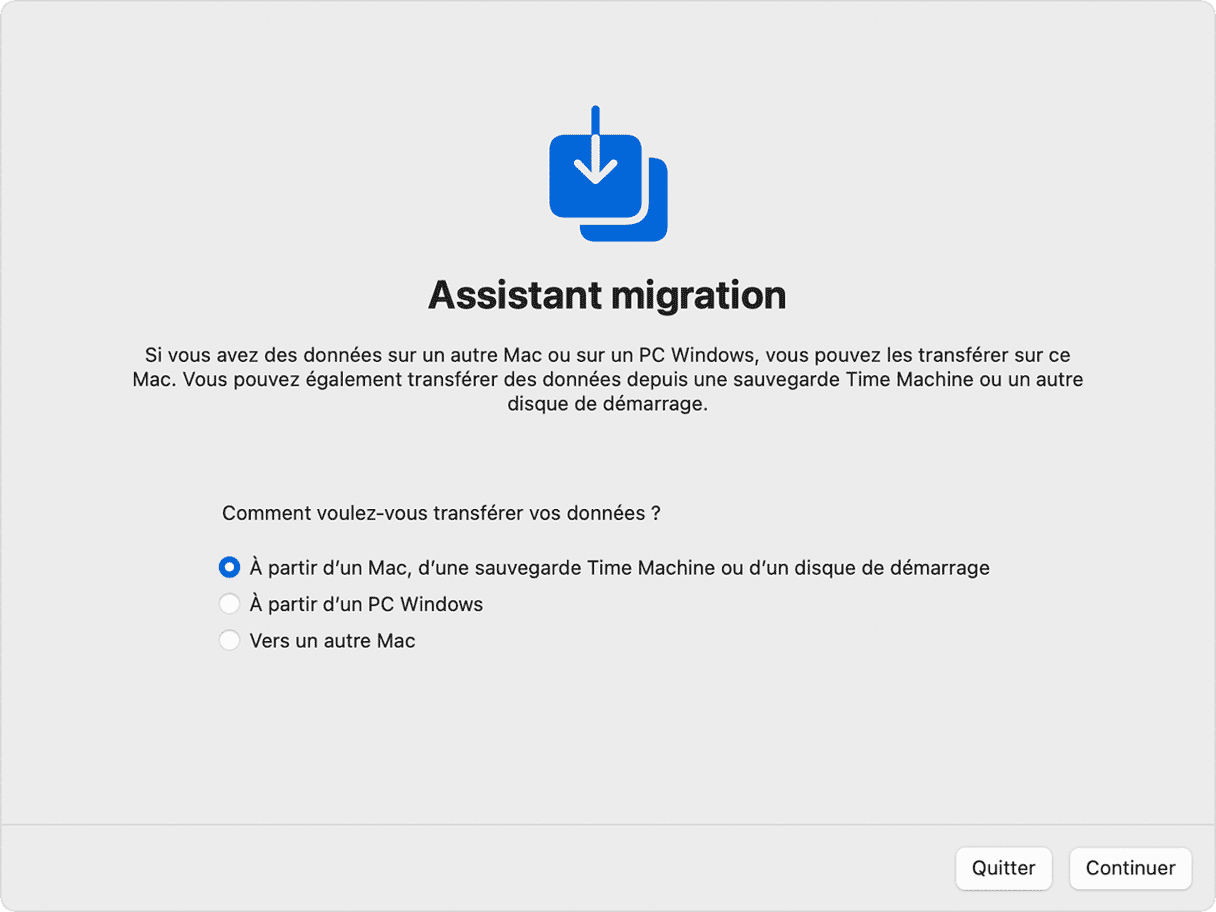
Cet outil fonctionne sous n'importe quel Mac qui utilise OS X El Capitan ou une version plus récente de macOS, et la seule condition nécessaire à son bon fonctionnement est que les deux ordinateurs soient connectés au même réseau Wi-Fi.
Combien de temps dure le transfert de fichiers avec l'Assistant migration ?
Le temps de transfert des fichiers d'un Mac à un autre, ou d'un PC à un Mac, dépend de la taille combinée des fichiers en gigaoctets, du nombre de fichiers, et de la vitesse de votre réseau Wi-Fi. Le transfert pourrait prendre quelques minutes ou quelques heures. Apple affirme que les transferts les plus volumineux peuvent sembler être en pause parce qu'ils prennent beaucoup de temps. L'entreprise recommande donc d'effectuer vos transferts pendant la nuit si vous avez beaucoup de données.
Que faire si l'Assistant migration se bloque
La première chose à faire est de vous assurer que l'Assistant migration soit bel et bien bloqué, et qu'il ne soit pas en train de tourner au ralenti. Si les données sont en cours de transfert, attendez un peu avant de décider que l'Assistant migration s'est bloqué. S'il a du mal à trouver l'autre Mac ou le PC et qu'il affiche le message « Recherche d'autres sources », suivez ces étapes :
- Assurez-vous que les deux Mac soient connectés au même réseau Wi-Fi.
- Vérifiez que les deux Mac utilisent OS X El Capitan ou une version plus récente de macOS. Mieux encore, mettez les deux Mac à jour pour vous assurer qu'ils utilisent la version la plus récente possible de macOS.
- Désactiver les éventuels logiciels antivirus ou le coupe-feu sur l'ancien Mac. Pour désactiver le coupe-feu, rendez-vous dans Réglages Système > Réseau > Coupe-feu.
Si aucune des solutions précédentes n'a fonctionné, essayez d'arrêter l'Assistant migration et de le relancer. Mais cette fois, désélectionnez l'option Applications. Le transfert des applications via l'Assistant migration semble être une cause fréquente de bugs. Et vous pourrez toujours réinstaller vos applications en les téléchargeant sur votre nouveau Mac.
Que faire si l'Assistant migration n'arrive pas à se connecter
Si vous voyez un message dans la fenêtre de l'Assistant migration vous informant qu'il n'arrive pas à se connecter, et que vous avez vérifié que les deux Mac sont connectés au même réseau, vous pouvez essayer de suivre les étapes ci-dessous :
- Redémarrez les deux Mac.
- Rapprochez les Mac l'un de l'autre.
- Vérifiez votre connexion internet en effectuant un test de vitesse et en vérifiant que les câbles sont bien branchés. Vous pouvez aussi essayer de connecter d'autres appareils à internet pour voir si la connexion fonctionne.
- Si possible, utilisez un câble Ethernet plutôt que le Wi-Fi.
- Vérifiez que les câbles et les ports ne soient pas endommagés.
- Mettez les deux Mac à jour vers la dernière version de macOS avec laquelle ils sont compatibles. Les nouvelles versions de macOS contiennent généralement des améliorations, et l'Assistant migration pourrait fonctionner de manière plus efficace.
- Redémarrez votre box ou votre router.
- Vérifiez que le Mac depuis lequel vous transférez des données porte un nom. Pour ça, rendez-vous dans les Réglages Système > Général > Partage et consultez la section en bas de la fenêtre. Si aucun nom ne s'affiche dans la section « Nom d'hôte local », cliquez sur Modifier et tapez-en un.
- Configurez un mot de passe pour votre compte, surtout si vous n'en avez pas déjà un. Si vous n'utilisez pas de mot de passe, vous pourriez voir un message d'erreur indiquant que « Ce Mac ne peut pas être utilisé pour le transfert de données ». Pour y remédier, rendez-vous dans les Réglages Système > Utilisateurs et groupes, sélectionnez votre utilisateur, cliquez sur « i » puis sur le bouton Modifier à côté de Mot de passe.
Que faire si l'authentification de l'Assistant migration a échoué
C'est rare, mais il peut arriver que l'Assistant migration affiche le message suivant : « Échec de l'authentification, impossible de récupérer les informations d'identification de l'utilisateur autorisé ». Si cela vous arrive, la solution consiste à réinitialiser le contrôleur de gestion du système (SMC) sur le Mac sur lequel vous essayez de transférer les données. Quittez l'Assistant migration et éteignez votre Mac normalement. Suivez alors les instructions d'Apple (ici) pour réinitialiser le SMC sur votre Mac.
Assistant migration ou Time Machine : lequel est le mieux ?
Il n'y a pas de réponse universelle à cette question. Ou s'il devait y en avoir une, la réponse serait « ça dépend ». Notamment parce que vous pouvez utiliser l'Assistant migration pour transférer des données depuis une sauvegarde Time Machine. Vous pouvez aussi restaurer votre Mac depuis une sauvegarde Time Machine en démarrant en mode récupération. Une autre question pourrait donc être : vaut-il mieux transférer les données de votre Mac actuel vers votre nouveau Mac, ou transférer des données depuis une sauvegarde Time Machine ?
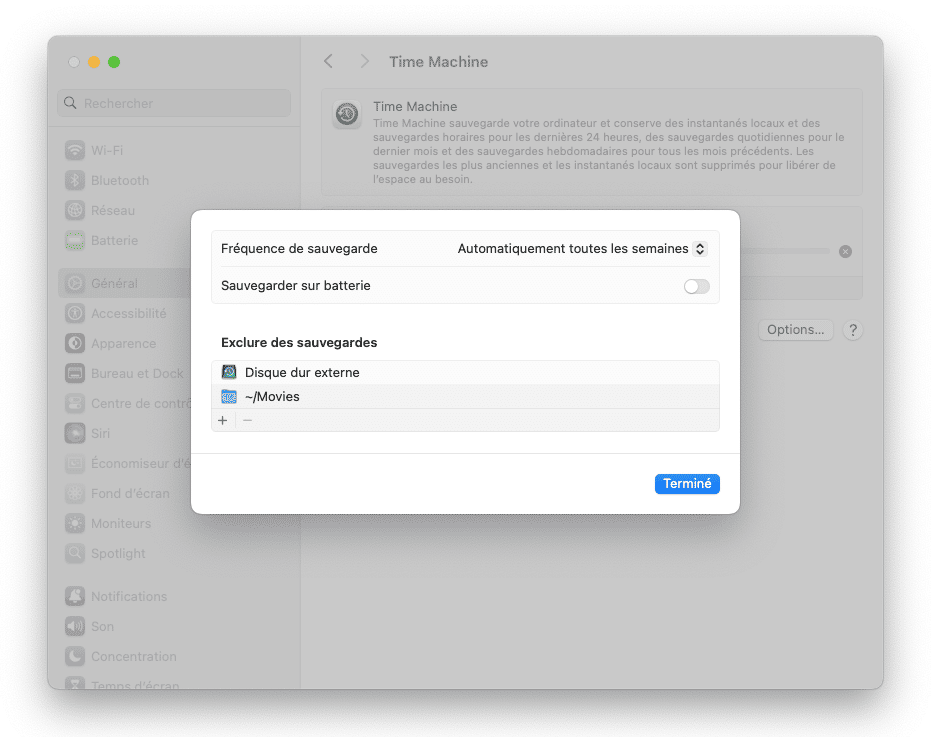
La réponse à cette question dépend de deux facteurs :
- Quand avez-vous effectué une sauvegarde Time Machine pour la dernière fois ?
- Est-ce que vous sauvegardez tout sur Time Machine ?
Si vous effectuez régulièrement des sauvegardes Time Machine, que vous avez une sauvegarde récente et que vous enregistrez toutes les données de votre Mac, transférer vos données depuis Time Machine pourrait être une meilleure idée que d'effectuer un transfert depuis votre ancien Mac. Pourquoi ? Parce que vous pouvez brancher un disque de sauvegarde Time Machine directement sur votre nouveau Mac, et que vous n'aurez pas besoin d'une connexion Wi-Fi pour transférer vos données. Cela dit, si vous excluez certaines données de vos sauvegardes Time Machine, ce n'est peut-être pas la meilleure option, en fonction des données exclues.
L'Assistant migration a-t-il des limitations ?
Bien que l'Assistant migration soit très pratique, il y a des limites à ce qu'il peut faire. Il ne peut notamment pas transférer tous les types de fichiers. Les applications non compatibles, les données stockées dans iCloud, les fichiers chiffrés ou protégés par un mot de passe, et les volumes Boot Camp font partie des fichiers qui ne peuvent pas être transférés. Vous devrez peut-être réinstaller certaines applications sur votre nouveau Mac, ou utiliser un disque dur externe si vous avez besoin de ces fichiers.
Il y a également des limites de taille. Vous devez surtout vous assurer que le Mac vers lequel vous transférez vos données a suffisamment de place. Si son espace de stockage est inférieur à la quantité de données que vous transférez depuis l'autre Mac, le transfert ne pourra pas aboutir.
Enfin, l'Assistant migration ne permet pas de contrôler en détail ce que vous transférez. Vous pouvez choisir des catégories de données à déplacer (comme les réglages ou les applications), mais vous ne pouvez pas sélectionner de fichiers ou dossiers spécifiques.
Option alternative : le mode disque cible
Le mode disque cible vous permet de connecter deux Mac à l'aide d'un câble USB, USB-C ou Thunderbolt, et de démarrer l'ancien Mac comme s'il s'agissait d'un disque dur externe branché au nouveau Mac. Si l'un des Mac utilise macOS Big Sur ou une version plus récente, vous aurez besoin d'utiliser un câble Thunderbolt. Vous pourrez alors copier directement les fichiers de votre ancien Mac vers le nouveau. Pour en savoir plus sur le mode disque cible, rendez-vous sur le site d'Apple, ici.
Si le problème persiste
Si vous vous demandez toujours pourquoi l'Assistant migration ne marche pas, il y a encore quelques options que vous pouvez essayer :
- Exécutez Diagnostics Apple pour voir s'il y a un problème matériel sur votre Mac. Sur un Mac Intel, appuyez sur la touche D et maintenez-la enfoncée pendant que vous redémarrez votre ordinateur. Sur un Mac Apple Silicon, redémarrez votre Mac puis appuyez sur le bouton Marche/Arrêt et maintenez-le enfoncé. Quand les Options de démarrage s'affichent, appuyez sur les touches Commande + D. Vérifiez à quoi correspond le problème en consultant la liste des codes de référence ici.
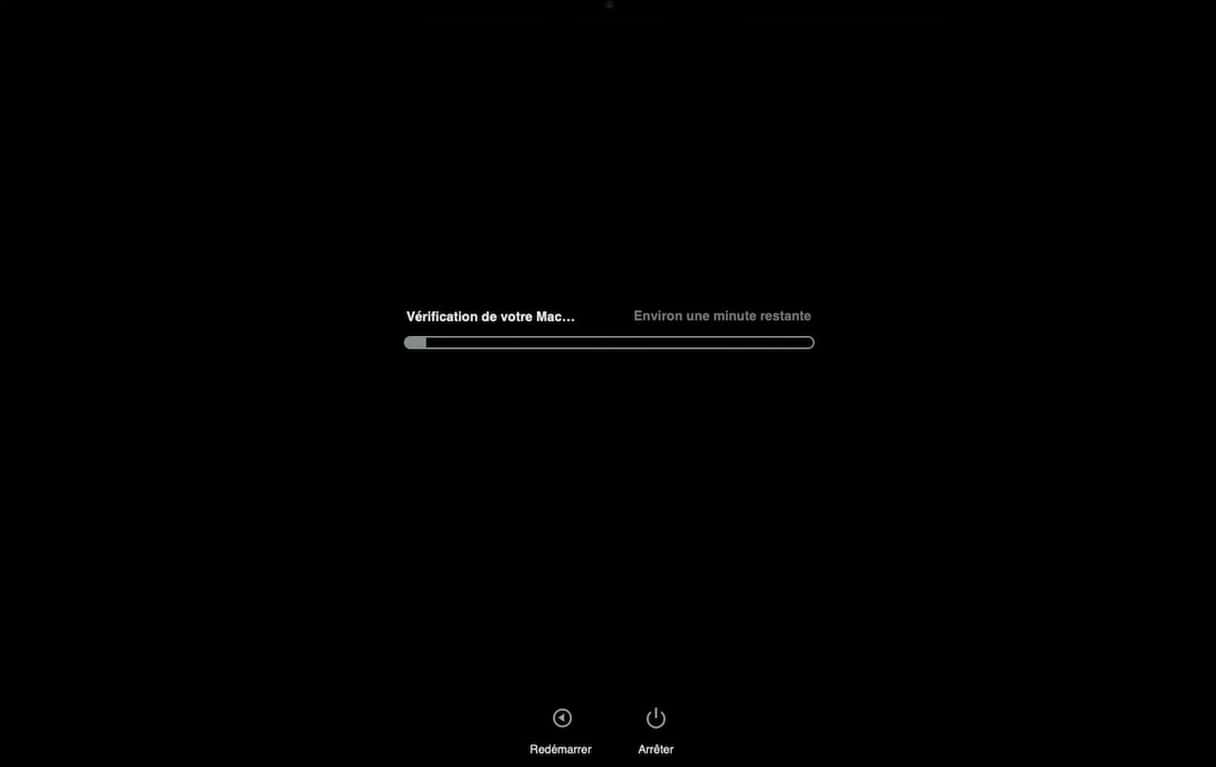
- Réinstallez macOS. Pour cela, vous devrez démarrer en mode récupération. Sur un Mac Intel, appuyez sur la touche R puis maintenez-la enfoncée pendant que vous redémarrez votre Mac. Sur un Mac Apple Silicon, appuyez sur le bouton d'alimentation et maintenez-le enfoncé, puis cliquez sur Options > Continuer quand vous voyez la fenêtre des Options de démarrage. Cliquez ensuite sur Réinstaller macOS et suivez les instructions qui s'affichent à l'écran pour finaliser le processus. Pour plus de conseils pour réinstaller macOS, consultez cet article.
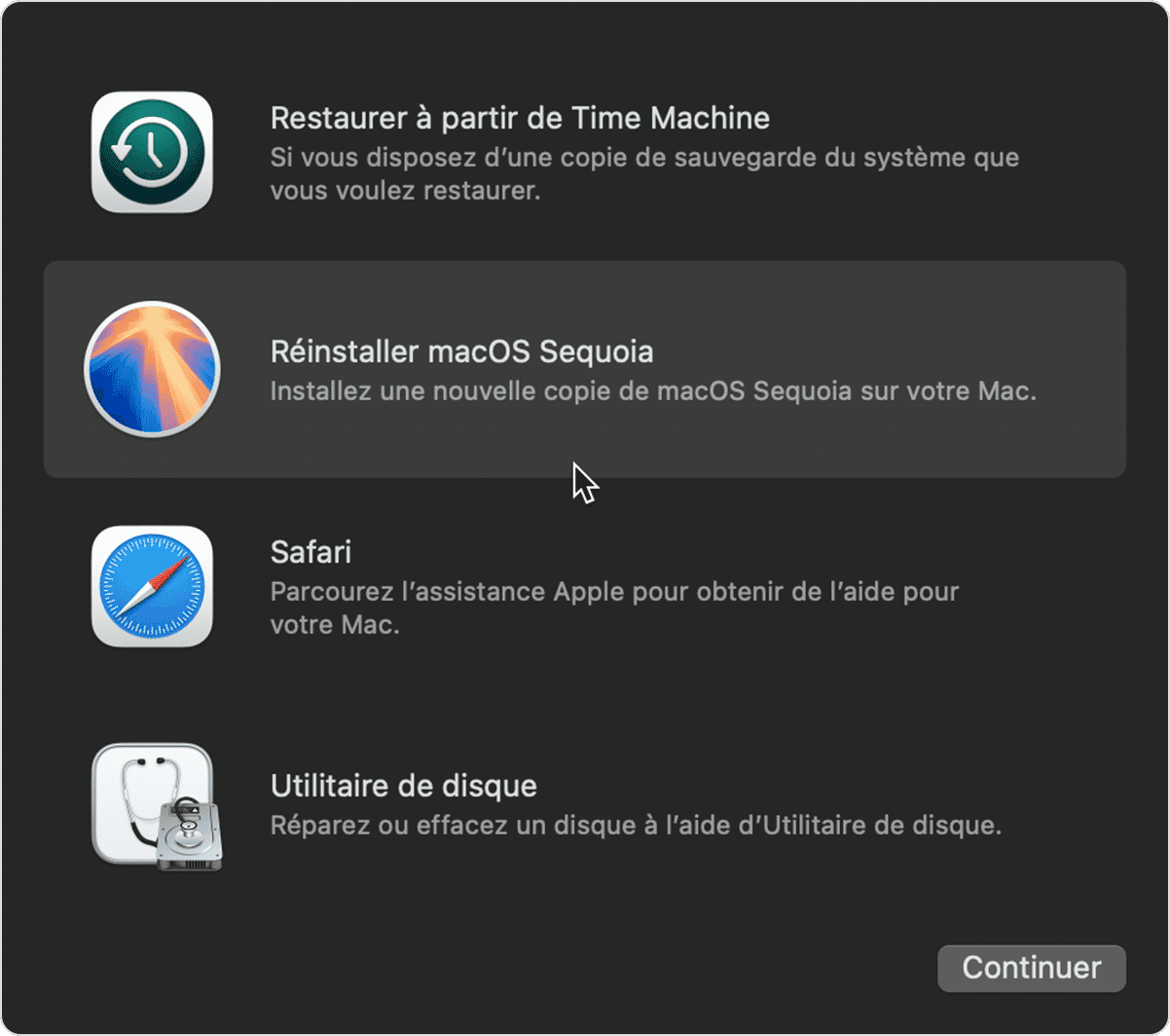
- Contactez l'Assistance Apple ici pour plus de conseils, et prenez rendez-vous auprès d'un centre de réparation agréé.
Si l'Assistant migration se bloque ou ne fonctionne pas, pas de panique : suivez les conseils compris dans cet article, et vous pourrez facilement transférer vos données depuis votre ancien Mac vers un nouveau Mac.
Foire Aux Questions
Où se trouve l'Assistant migration sur Mac ?
Par défaut, il se trouve dans le dossier Applications > Utilitaires. Mais vous pouvez aussi l'ouvrir depuis le Launchpad > Utilitaires, la recherche Spotlight, ou en demandant à Siri de le lancer.
Comment transférer des fichiers depuis un PC vers un Mac sans utiliser l'Assistant migration ?
Le plus simple est de copier les fichiers sur un disque dur externe, puis de le brancher sur votre Mac et de les exporter vers votre MacBook. Il suffit de glisser-déposer les fichiers. Assurez-vous que votre disque dur externe soit bien compatible avec les PC et les Mac. Pour cela, choisissez le format ExFAT.
Pourquoi est-ce que l'Assistant migration ne marche pas ?
Il peut y avoir plusieurs raisons pour lesquelles l'Assistant migration ne fonctionne pas sur Mac. Il peut s'agir de bugs logiciels, de problèmes liés au réseau ou de dysfonctionnements matériels. Dans certains cas, des données corrompues ou l'utilisation de logiciels de sécurité ou d'un pare-feu peuvent être à l'origine du problème.
Où est-ce que l'Assistant migration met les fichiers ?
L'Assistant migration crée un nouvel utilisateur. Pour accéder au compte transféré, ouvrez une nouvelle fenêtre du Finder et cliquez sur Accueil > Utilisateurs depuis le menu Aller dans la barre des menus. Vous verrez alors le nouvel utilisateur. Vous devrez ensuite vous connecter à ce compte pour ouvrir et utiliser les fichiers transférés.